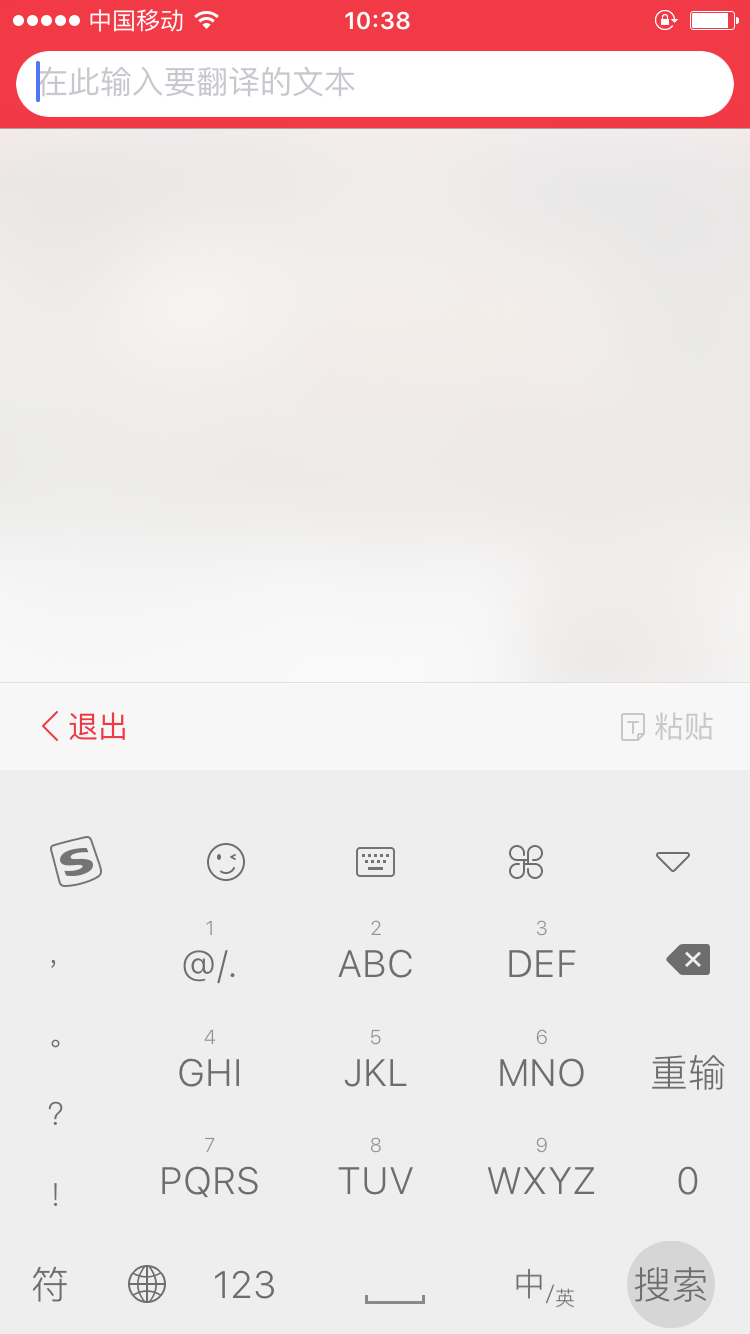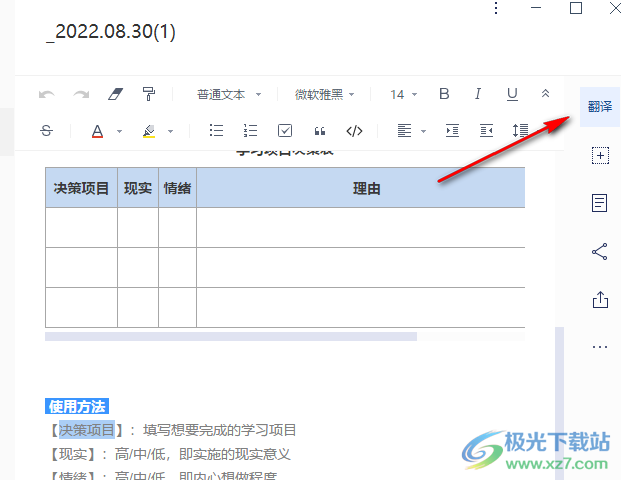有道翻译支持多种文件导出方式,尤其是在其强大的文档翻译功能中。用户只需在PC客户端或网页版上传文档(如Word, PDF, PPT),完成翻译后,点击页面上的“导出”按钮,即可轻松下载保留原文格式的译文文档。 对于单词本、文本翻译等其他内容,有道翻译也提供了相应的导出、复制或同步功能。有道将为您全面解析在不同平台(电脑、手机、网页)上导出各类翻译内容的具体步骤、支持格式、常见问题及高级技巧,助您高效管理和使用翻译结果。
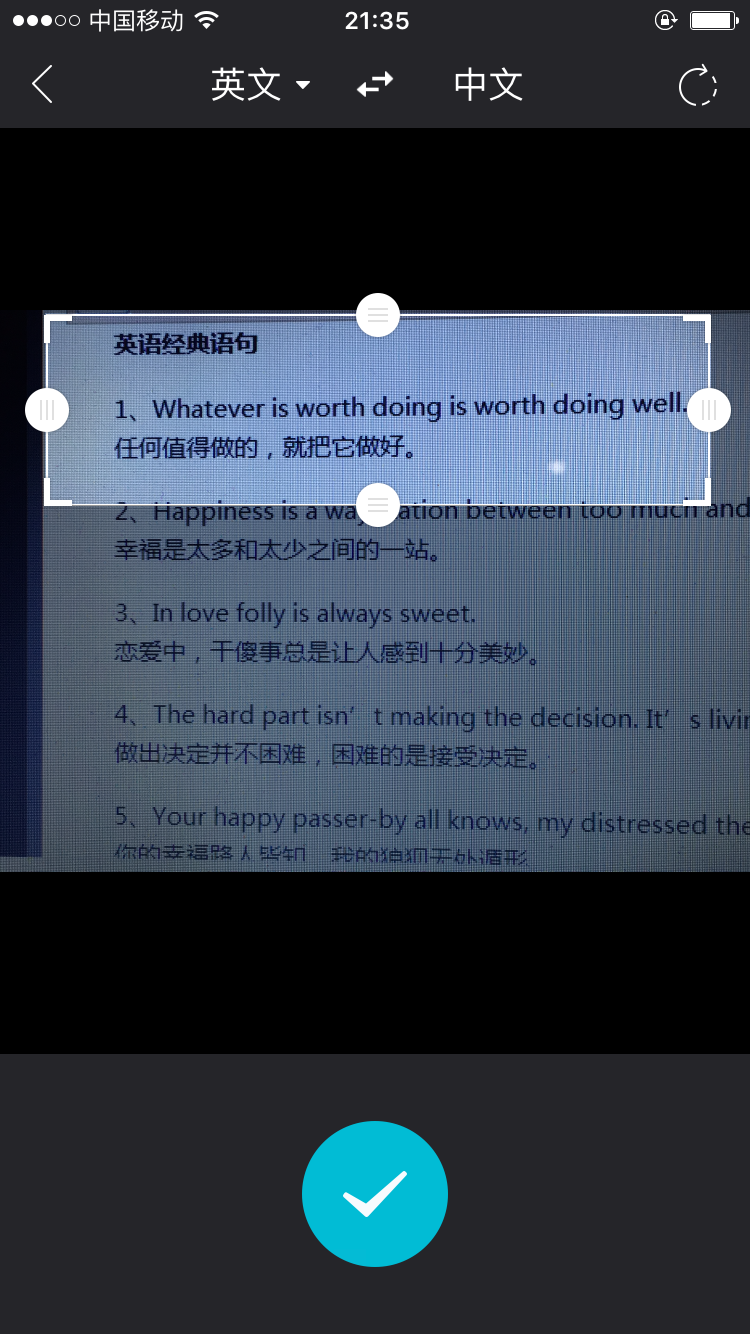
核心功能:有道文档翻译如何导出文件?
文档翻译是网易有道翻译的核心功能之一,广受用户好评。无论是学术论文、工作报告还是产品手册,它都能实现快速、高质量的翻译,并最大限度地保留原文排版。导出翻译后的文档是整个流程的最后一步,也是最关键的一步。接下来,我们将详细介绍其操作方法。
步骤详解:PC客户端/网页版操作指南
无论您使用的是有道翻译的桌面客户端还是网页版,导出文档翻译结果的流程都非常直观和相似。以下是通用的分步指南:
- 第一步:访问并登录。 打开有道翻译官方网站或PC客户端,并登录您的网易账号。登录后可以享受更大的免费翻译额度并保存翻译记录。
- 第二步:选择“文档翻译”。 在功能导航栏中,找到并点击“文档翻译”或类似的选项。
- 第三步:上传文件。 点击“上传文件”按钮,或者直接将您的Word(.doc, .docx)、PDF、PPT(.ppt, .pptx)等格式的文档拖拽到上传区域。
- 第四步:设置翻译语言。 系统通常会自动检测源语言,您只需选择想要翻译成的目标语言即可。
- 第五步:开始翻译。 点击“翻译”按钮,系统将开始处理您的文档。处理时间取决于文档的大小和复杂程度。
- 第六步:预览并导出。 翻译完成后,您可以在线预览翻译结果。确认无误后,点击页面右上角或显眼位置的“导出”或“下载”按钮,即可将翻译好的文档保存到您的本地电脑。
请注意,导出的文件会自动保留原始文档的大部分格式,如字体、图片位置、表格等,这极大地节省了后期排版的时间。
支持导出的文件格式有哪些?
有道文档翻译的强大之处在于其格式兼容性。它不仅支持多种格式的导入,在导出时也能保持格式的一致性。以下是常见的文件格式支持情况:
| 原始文件格式 | 支持的导出格式 | 格式保留度 |
|---|---|---|
| Word (.doc, .docx) | Word (.docx) | 高,能很好地保留文本样式、图片、表格 |
| Word (.docx) 或 PDF | 中到高,对于纯文本PDF效果很好;对于复杂图文PDF,可能需要微调 | |
| PPT (.ppt, .pptx) | PPT (.pptx) | 高,保留幻灯片布局、文本框和图片位置 |
| Excel (.xls, .xlsx) | Excel (.xlsx) | 中等,主要翻译单元格内的文本内容 |
常见问题:为什么我无法导出或导出格式错误?
在导出过程中,部分用户可能会遇到一些问题。以下是几个常见问题及其可能的原因和解决方案:
- 导出按钮为灰色或无法点击: 这通常是因为文档仍在处理中,或者您的免费翻译额度已用完。部分高级功能(如PDF格式保留导出)可能需要VIP会员权限。请检查您的账户状态和网络连接。
- 导出后格式混乱: 尽管有道翻译尽力保留格式,但对于结构极其复杂的文档(如多栏、异形文本框、特殊字体),导出后仍可能出现少量排版偏差。建议在翻译前尽量简化原始文档的格式。
- 文件过大或页数过多: 免费用户在上传文件时可能会有大小或页数的限制。如果您的文档超过限制,可以考虑将其拆分成几个小文件分别翻译,或者升级到VIP账户以获得更高的权限。
如何导出或保存其他类型的翻译内容?
除了文档翻译,有道翻译还提供了文本、网页、对话等多种翻译模式。这些内容的保存和导出方式各有不同。
导出“单词本”:备份你的学习记录
“单词本”是有道词典及翻译App中非常实用的功能,可以帮助用户收藏和复习生词。导出单词本对于数据备份和跨平台学习至关重要。
- 在手机App端: 打开有道词典App,进入“单词本”页面。通常在设置或管理菜单中,可以找到“导出单词本”的选项。您可以选择导出的范围(如所有单词、某个列表),并选择导出格式(通常是文本或Excel格式),然后通过邮件或分享功能发送到其他设备。
- 在PC客户端: PC版的有道词典同样支持单词本同步和导出。登录您的账号,进入单词本管理界面,查找导出功能即可。这是进行批量管理和备份的最佳方式。
保存文本和网页翻译结果
对于即时的文本框翻译和网页翻译,虽然没有一键“导出文件”的功能,但保存结果同样简单:
- 文本翻译: 这是最直接的方式。在翻译结果框的右下角,通常会有一个“复制”图标。点击即可将译文复制到剪贴板,然后粘贴到任何您需要的地方,如Word文档、邮件或笔记应用中。
- 网页翻译: 当您使用有道翻译的网页翻译功能浏览整个网站时,翻译内容是实时呈现在页面上的。若想保存某个页面的翻译结果,最有效的方法是使用浏览器的“打印”功能,并选择“另存为PDF”。这样可以将整个网页的翻译视图保存为一个独立的PDF文件,保留了基本的页面布局。
对话翻译与同声传译记录的保存方法
对于对话翻译或同声传译这类实时语音翻译功能,应用本身可能不直接提供导出聊天记录的选项。不过,您仍然有办法保存这些重要的信息:
- 手动复制: 在对话界面,长按某条翻译记录,通常会弹出“复制”选项。您可以逐条复制关键对话并粘贴到别处。
- 截图保存: 对于需要保留完整对话上下文的场景,截图是最快速、最直观的方法。您可以连续截图,然后将图片拼接或保存在一个文件夹中。
不同平台上的有道翻译导出功能对比
有道翻译在不同平台(PC客户端、网页版、手机App)的功能侧重点有所不同,其导出功能也存在差异。下表清晰地对比了这些差异,帮助您根据需求选择最合适的平台。
| 功能 | PC客户端 | 网页版 | 手机App (iOS/Android) |
|---|---|---|---|
| 文档翻译导出 | 支持 (功能最全) | 支持 (核心功能) | 部分支持 (通常需要通过其他App打开或分享) |
| 单词本导出 | 支持 (Excel/Text) | 通过有道词典网页版支持 | 支持 (通过邮件/分享) |
| 文本翻译保存 | 复制 | 复制 | 复制/分享 |
| 网页翻译保存 | 通过浏览器打印功能 | 通过浏览器打印功能 | 分享链接或截图 |
| 备注 | 功能最强大,适合处理大型、复杂文档的翻译和导出。 | 无需安装,方便快捷,适合大多数日常文档翻译需求。 | 便携性强,适合单词记录和即时翻译,但复杂文件导出能力有限。 |
导出功能的高级技巧与替代方案
当标准导出功能无法满足您的特定需求时,可以尝试以下一些高级技巧和替代方案,它们能帮您更灵活地处理翻译数据。
技巧一:利用“打印”功能另存为PDF
这是一个非常通用的技巧,适用于几乎所有无法直接导出的网页内容。当您在网页上完成了翻译,无论是整个网页还是某段文本,都可以通过快捷键 Ctrl+P (Windows) 或 Cmd+P (Mac) 调出打印预览窗口。在“目标打印机”选项中,选择“另存为PDF”或“Microsoft Print to PDF”。这种方法可以完美地将当前所见的内容转换成一个格式固定的PDF文档,便于存档和分享。
技巧二:结合有道云笔记进行内容同步与备份
作为网易旗下的产品,有道翻译与有道云笔记有着良好的生态联动。您可以将翻译的文本、收藏的单词、甚至网页剪藏直接保存到有道云笔记中。这不仅是一种备份,更是一种高效的知识管理方式。在云笔记中,您可以对这些内容进行二次编辑、整理、打标签,并通过云同步在所有设备上访问。这是一个比单纯“导出”更高级的“保存”策略。
技巧三:处理无法直接导出的内容
对于某些特殊形式的翻译内容,如图片翻译(OCR)或视频翻译的字幕,直接导出可能比较困难。这时可以采用变通的方法:
- 图片翻译(OCR): 翻译完成后,图片上的译文通常是可选择的文本。直接框选并复制这些文本,然后粘贴到您需要的地方。
- 视频翻译: 对于实时生成的翻译字幕,可以使用屏幕录制软件将其录制下来,或者通过截图捕捉关键帧。
总结
总而言之,有道翻译提供了强大而灵活的导出功能,尤其是其核心的文档翻译导出,在PC端和网页版上操作简便,能有效保留原文格式。对于单词本、文本等其他内容,用户也可以通过导出、复制、同步云笔记等多种方式进行保存和管理。理解不同平台的功能差异,并掌握一些如“打印到PDF”等高级技巧,能让您在使用有道翻译时更加得心应手,最大限度地发挥其作为生产力工具的价值。